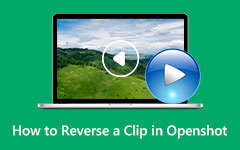Instrucciones completas sobre cómo reproducir un video en reversa
Quieres saber como reproducir un video en reversa porque quieres un impacto único en tu video? Si es así, lea atentamente esta guía para obtener una respuesta concluyente a su pregunta. La reproducción y visualización de video inverso son entretenidas. El video invertido a menudo parece ser mágico. Reproducir el vídeo hacia atrás es un divertido efecto extra que añade un toque intrigante y sorprendente a tu película. Es entretenido ver a la gente caminando y al revés, cascadas retrocediendo en un acantilado, gente saltando encima del edificio, y más. Entonces, si quiere divertirse editando su video, lea este artículo y obtenga el mejor método usando excelentes aplicaciones con una herramienta de inversión de video.
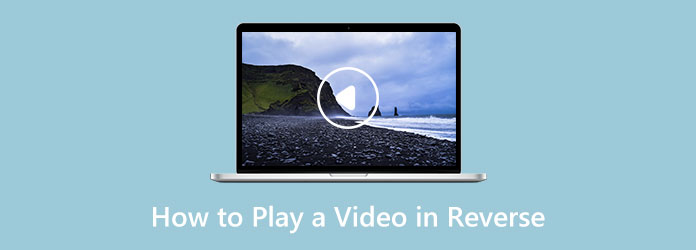
Parte 1. Método efectivo para invertir un video en un escritorio
Para reproducir su video en modo inverso, puede usar Reproductor Blu-ray Tipard. Al usar esta aplicación descargable, puede invertir rápidamente su video. Tiene una interfaz fácil de usar y métodos básicos. De esta manera, puede obtener excelentes resultados con solo unos pocos clics. Con esta función de retroceso, puede volver a la escena anterior que desee. Además, esta aplicación es accesible tanto en Windows como en Mac, lo cual es conveniente para todos los usuarios.
Además, además de invertir un video, Tipard Blu-ray Player le permite reproducir películas Blu-ray en su computadora mientras mantiene una calidad del 100%. Puede ver cualquier disco Blu-ray, carpetas y archivos de imagen ISO con este reproductor de Blu-ray gratuito y ver la película Blu-ray más reciente en su computadora. Además, con una calidad excelente, este software puede reproducir una amplia gama de formatos de video estándar, incluidos MP4, AVI, WMV, TS, FLV, MTS, M2TS, MKV, TRP, MXF, MPEG y muchos más. También puede escuchar archivos de audio y ver películas regulares o videos HD con efectos gráficos sobresalientes. Puede experimentar una calidad de sonido sin pérdidas con los modernos métodos de codificación de audio incorporados, como Dolby y DTS. Hay más funciones buenas que puede experimentar al usar Blu-ray Player.
Si desea saber cómo reproducir un video en reversa, siga los sencillos pasos a continuación usando Tipard Blu-ray Player.
Paso 1El primer paso es descargar el Reproductor Blu-ray Tipard en tu escritorio. Después de descargar la aplicación, siga el proceso de instalación e inicie la aplicación.
Paso 2Posteriormente, seleccione el Abrir archivo botón en la interfaz central. Elija el video que desea reproducir en reversa desde su carpeta de escritorio.
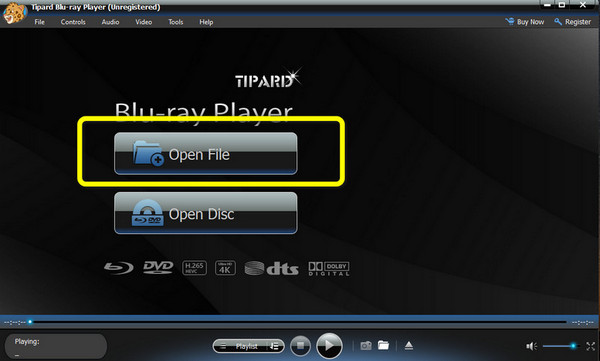
Paso 3Para comenzar a reproducir su video en modo inverso, vaya a la Controles panel y haga clic en el Hacia atrás opción. De esta manera, puede reproducir su video hacia atrás sin esfuerzo.
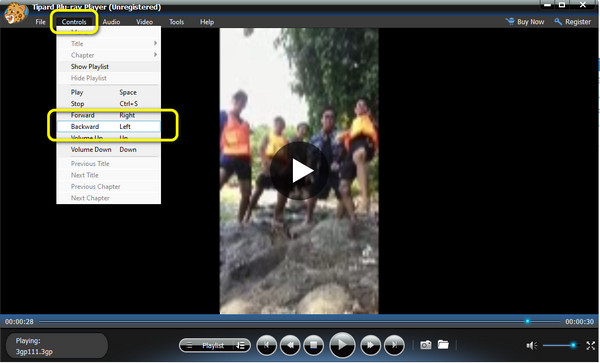
Parte 2. La mejor manera de hacer un video inverso usando iPhone
Si desea hacer un video inverso en el iPhone, use Reverse Vid. Esta aplicación puede ayudar a los usuarios de iOS a invertir su video porque, como sabemos, el iPhone no tiene funciones de inversión de video. En ese caso, utilizar una aplicación de terceros es la mejor opción. Reverse Vid no solo es bueno para invertir videos; hay más características que puede usar. Puede reproducir y rebobinar clips, crear momentos mágicos, cambiar la velocidad de los videos y más. También tiene pasos simples para reproducir tus videos en reversa. Sin embargo, esta aplicación no es accesible en iPhones y iPad. Es imposible operar esta aplicación si es un usuario de Android. Siga los pasos a continuación para aprender cómo reproducir videos hacia atrás en un iPhone.
Paso 1Ve a la tienda de aplicaciones e instálalo Vid inversa. Luego, inicie la aplicación.
Paso 2En la pantalla principal, puede elegir el tipo de video que desea invertir. Puede capturar un video nuevo, revertir un clip antiguo o ambos.
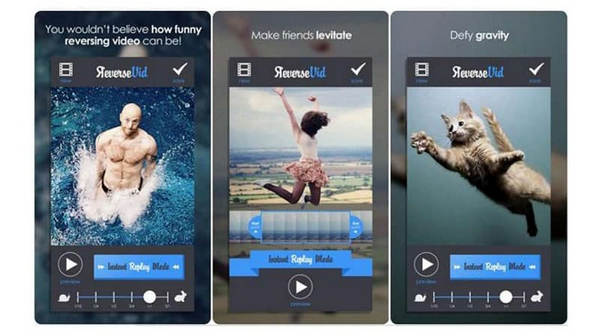
Paso 3Finalmente, si ha terminado de invertir su video, haga clic en el Guardar en la esquina superior derecha de la interfaz.
Parte 3. Cómo hacer un video inverso
Tipard Video Converter Ultimate es uno de los programas de edición de video más populares que puede usar en su computadora Windows y Mac. Te permite revertir todo tu video. Tipard Video Converter Ultimate ofrece un método simple con una interfaz fácil de usar, adecuada para usuarios avanzados y no profesionales. Además, esta aplicación ofrece una herramienta Video Enhancer. Le permite optimizar el brillo y el contraste de sus videos. También puede reducir el ruido del video, reducir la vibración del video y mejorar la resolución de su video. Con la ayuda de esta herramienta, su video mejorará. Además, puede convertir varios archivos de video con esta herramienta. Puede experimentar una velocidad 60 veces más rápida con Tipard Video Converter Ultimate que con otros convertidores de medios estándar del mercado, ya que admite la aceleración de GPU de Intel, AMD, NVENC y otros fabricantes. Además, transforma los archivos de video en su totalidad. Puede conservar la configuración original para mantener la más alta calidad, ya sea que convierta videos HD de 8K/5K/4K/1080p o extraiga un DVD a MPG Lossless.
Si está interesado en descubrir la mejor manera de hacer un video inverso usando Tipard Video Converter Ultimate en su Windows y Mac, estos son los procedimientos fáciles para usted.
Paso 1Acceder al Tipard Video Converter Ultimate haciendo clic en Descargar boton de abajo. Luego, instale y ejecute la aplicación.
Paso 2Después de iniciar la aplicación, haga clic en el botón Herramientas panel y vaya al Inversor de video herramienta para iniciar el procedimiento.
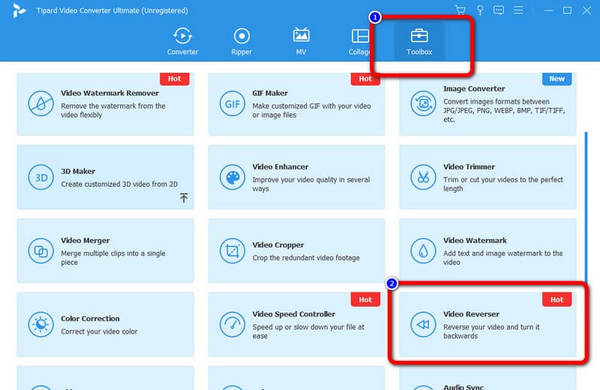
Paso 3Haga clic en el +a botón de firmar y seleccione el archivo de video que desea revertir.
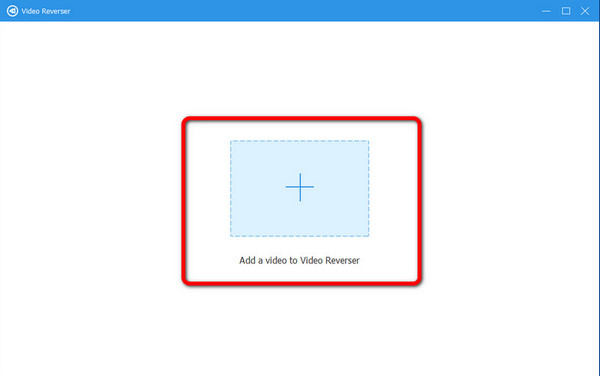
Paso 4En esta parte, si quieres invertir todo el video, presione el Exportar botón. Luego, si desea seleccionar una parte de su video que desea invertir, haga clic en el Seleccione arranque y Establecer fin del botón.
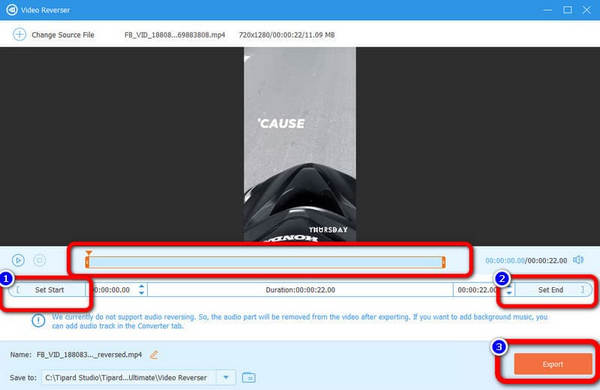
Parte 4. Preguntas frecuentes sobre cómo reproducir un video en reversa
¿Cómo reproducir un video en reversa en iMovie?
- A invertir un video en iMovie, puede iniciar iMovie en una Mac y cargar la película que desea reproducir hacia atrás antes de iniciar el proceso. Localice el icono del reloj en el menú de herramientas superior, arrastre el videoclip a la línea de tiempo y selecciónelo. Marque la opción Revertir para validar su acción. Puede reproducir el video hacia atrás después de exportarlo.
¿Puedo usar una aplicación en línea para reproducir un video en reversa?
- Sí hay. Puede reproducir un video hacia atrás utilizando aplicaciones de inversión de video en línea, como Kapwing Reverse Video, Clideo Video Reverser, Ezgif Online Reverse Video Tool y otras. Sin embargo, debe tener en cuenta que el propósito principal de todos estos programas de Internet es editar videos cortos.
¿Cómo puedo reproducir videos hacia atrás usando TikTok?
- Puede agregar un efecto de rebobinado a un video corto que ya grabó con TikTok tocando Efectos y navegando a la ubicación deseada. Puede obtener una vista previa del video en la pantalla seleccionando el efecto Inverso.
Conclusión
Ahora, debe conocer los métodos efectivos y útiles en como reproducir un video en reversa utilizando el software de inversión de vídeo. Si desea revertir su video directamente, use Tipard Video Converter Ultimate. Ofrece simplicidad sobre complejidad para que los principiantes no tengan dificultades para utilizar esta aplicación.